আজকে আমি আপনাদের মাঝে কম্পিউটার দিয়ে কিভাবে যেকোনো ওয়েবসাইট কপি করা এবং অফলাইনে যেকোনো ওয়েবসাইটে ভিজিট করা যায় সে বিষয় নিয়ে হাজির হয়েছি। যেকোনো ওয়েবসাইট কম্পিউটারে কপি করতে আপনাকে একটি সফটওয়্যারের সাহায্য নিতে হবে। সেই সফটওয়্যারটির নাম হচ্ছে HTTrack যা নিয়ে এর আগে ট্রিকবিডিতে কিভাবে অ্যান্ড্রয়েড মোবাইলে ওয়েবসাইট কপি করা যায় সে বিষয়ের উপর একটি পোস্ট আছে। অর্থাৎ এই সফটওয়্যারটি উইন্ডোজ পিসি এবং অ্যান্ড্রয়েড প্লাটফর্ম উভয়ই প্লাটফর্মের জন্যই তৈরি করা হয়েছে। এর আগে যেহেতু অ্যান্ড্রয়েড নিয়ে করা আছে। সেহেতু আজকে আমরা কম্পিউটারে কিভাবে এই সফটওয়্যারটি ব্যবহার করে যেকোনো ওয়েবসাইট কপি করব তা আমরা জানবো।
ওয়েবসাইট কপি করার সুবিধা : ওয়েবসাইট কপি করার কয়েক ধরনের সুবিধা আছে। যেমন ধরেন, ‘আপনি সবসময় একটা ওয়েবসাইটে ভিজিট করেন। সেই ওয়েবসাইটের সকল পোস্ট বা অন্যকিছু খুবই গুরুত্বপূর্ণ বা প্রয়োজনীয়। তো আমরা সাধারণত ইন্টারনেটের মাধ্যমে ওয়েবসাইটে ভিজিট করে থাকি। কিন্তু যদি ইন্টারনেট ব্যালেন্স না থাকে বা শেষ হয়ে যায় তাহলে আর ওয়েবসাইটে ভিজিট করতে পারিনা। তাই ইন্টারনেট ব্যালেন্স থাকা অবস্থায় ওয়েবসাইটটি কপি করে রাখলে পরবর্তীতে অফলাইনে সহজে ভিজিট করা যায়। একদম ইন্টারনেট থাকা অবস্থায় যেইভাবে ওয়েবসাইটে ভিজিট করে থাকি, সেইভাবে। অর্থাৎ আপনার কম্পিউটারে যেকোন ফোল্ডারে ক্লিক করলে যেইভাবে অপেন হয় ঠিক সেইভাবে।” আবার ধরেন, ”আপনি যদি কোনো ওয়েবসাইটের ডিজাইনের মত আপনার ওয়েবসাইটের ডিজাইন করতে চান। তাহলে ঐ ওয়েবসাইটটি কপি করলে আপনি দেখতে পারবেন ঐ ওয়েবসাইটটি কী কী কোডের মাধ্যমে ডিজাইন করেছে এবং কোন কোন জায়গা কোন কোন লিংক বা ফাংশন বসিয়েছে।” এইরকম অনেক ধরনের সুবিধাই আপনি ভোগ করতে পারবেন এই সফটওয়্যারটির মাধ্যমে ওয়েবসাইট কপি করে।
যেকোনো ওয়েবসাইট কপি করতে প্রথমে সফটওয়্যারটি এখানে ক্লিক করে ডাউনলোড করে নিন। তারপর আপনার কম্পিউটারে সফটওয়্যারটি ইনস্টল দিন। এইবার সফটওয়্যারটি কিভাবে ব্যবহার করবেন তা জানতে নিচের স্ক্রিনশটগুলো ফলো করুন।
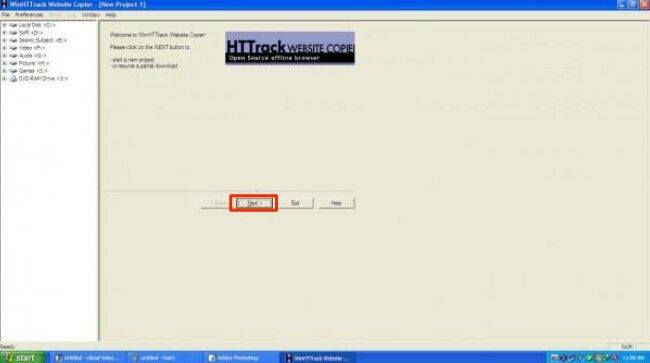
সফটওয়্যারটি অপেন করলে উপরের স্ক্রিনশটের মত দেখা যাবে। এখন আপনাকে উপরের স্ক্রিনশটটির মত Next বাটনে ক্লিক করতে হবে।
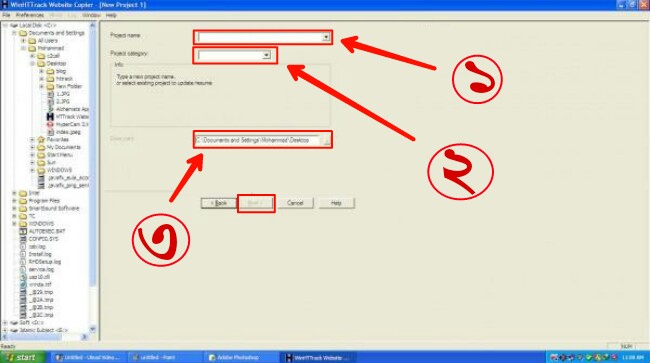
তারপর উপরের স্ক্রিনশটের মত (১) আপনার ইচ্ছেমত যেকোনো একটি প্রোজেক্টের নাম দিন। যেমন ধরুন প্রোজেক্টে BanglarApps নাম দিলেন। (২) কোন ধরনের ক্যাটাগরি দিতে চান, সেটি দিন। যেমন ধরুন Technology ক্যাটাগরি। (৩) আপনার কম্পিউটারের কোন জায়গায় সেভ করতে চান, সেই জায়গায় সিলেক্ট করুন। যেমন ধরুন ডেস্কটপ সিলেক্ট করলেন। সিলেক্ট করার পর Next বাটনে ক্লিক করুন।
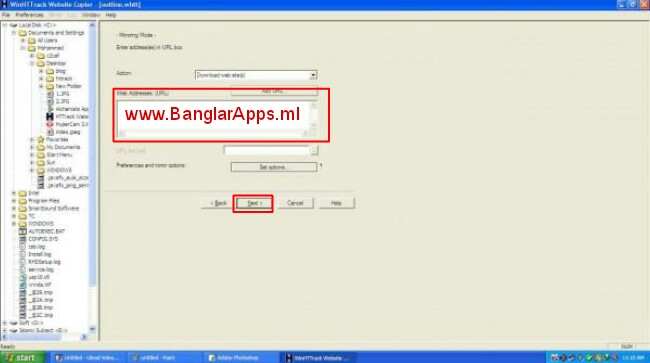
তারপর উপরের স্ক্রিনশটের মত আপনি যে ওয়েবসাইটটি কপি করতে চান, বক্সে সেই ওয়েবসাইটটির লিংক টাইপ করুন। (যেমন আমি উপরের স্ক্রিনশটে বাংলার অ্যাপস সাইটটির লিংক www.BanglarApps.ml টাইপ করেছি।) তারপর Next বাটনে ক্লিক করুন। লিংকের প্রথমে অবশ্যই “http://” দিবেন।
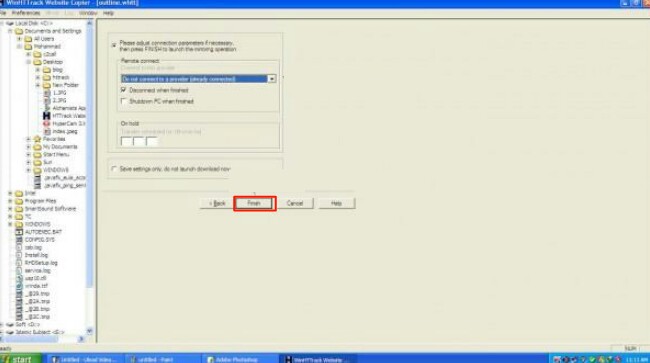
তারপর উপরের স্ক্রিনশটের মত Finish বাটনে ক্লিক করুন। ক্লিক করার পর আপনি যে সাইটটি কপি করতে চান, সেটির সকল ফাইল ডাউনলোড হওয়া শুরু করবে। ওয়েবসাইটের সকল ছবি, এইচটিএমএল এবং অন্যান্য লিংক ডাউনলোড হবে। পুরোপুরিভাবে ডাউনলোড হলে আপনার কম্পিউটারের মনিটরের স্ক্রিনে একটি Complete Message ভেসে উঠবে।
ডাউনলোড হওয়ার পর আপনি আপনার কম্পিউটারের যেখানে সেভ করেছেন সেখানে যান। তারপর যে প্রোজেক্ট (BanglarApps) নাম দিয়েছেন সেটিতে ডাবল ক্লিক করে অপেন করুন। তারপর ইন্টারনেট কানেকশন বন্ধ করে index.html নামের ফাইলটিতে ডাবল ক্লিক করে ভিজিট করুন। এইবার দেখুন ইন্টারনেট কানেকশন ছাড়াই অর্থাৎ অফলাইনে ঐ ওয়েবসাইটের যেখানেই বা যে লিংকেই ক্লিক করতেছেন, সহজে ভিজিট করা যাচ্ছে।
তো আরকি এখন থেকে আমার দেওয়া উপরোল্লিখিত সফটওয়্যারটি দিয়ে যেকোনো ওয়েবসাইট কপি করে আপনার কম্পিউটারে রাখুন। এবং পরবর্তীতে ইন্টারনেট ব্যালেন্স না থাকলেও সহজে ঐ ওয়েবসাইটটিতে ভিজিট করুন।
সৌজন্যে – আমার তৈরি করা সকল পোস্ট ও অন্যান্য বিষয়ক পোস্ট দেখতে আমার নিজের ব্লগ www.OwnTips.ml সাইটে ভিজিট করুন।


ডাক্তারঃ আপনার খাবার সব সময় ঢাকা রাখবেন।
রোগীঃ কেন? ঢাকা তো অনেক দূর! কুমিল্লায় রাখলে চলবে না?
Repeated Post.